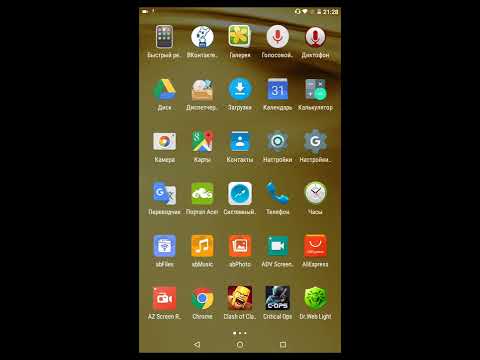Бұл wikiHow сізге Google карталарындағы қателер туралы хабарлауды үйретеді. Бұған мекенжай/бағдар қателері мен жол туралы дұрыс емес ақпарат кіреді. Сіз мұны компьютер, телефон немесе планшеттің көмегімен жасай аласыз.
Қадамдар
4 -ші әдіс 1: Android -де жол қателері туралы хабарлау

Қадам 1. Android картасында Google Maps ашыңыз
Онда түрлі -түсті карта маркеріне ұқсас белгіше бар. Google карталарын ашу үшін Қолданбалар мәзіріндегі белгішені түртіңіз. Ол «Карталар» деп аталады.
Қадам 2. Профиль белгішесін түртіңіз
Ол экранның оң жақ жоғарғы бұрышында. Егер сіз өзіңіздің Google есептік жазбаңызға профиль суретін жүктемеген болсаңыз, ол ортасында бастапқы әріпі бар түсті шеңбер түрінде пайда болады. Бұл сіздің есептік жазбаңыздың мәзірін көрсетеді.
Қадам 3. Анықтама және кері байланыс түймесін түртіңіз
Бұл сіздің есептік жазбаңыздың мәзірінің төменгі жағында.
Қадам 4. Жол қосу немесе түзету түймесін түртіңіз
Бұл экранның ортасындағы төртінші нұсқада.
Қадам 5. Параметрлердің бірін түртіңіз
Таңдау үшін 8 нұсқа бар. Олар келесідей:
-
Жол жоқ:
Жетіспейтін жолды қосу үшін осы опцияны түртіңіз.
-
Жол атауы:
Егер жолдың аты дұрыс емес деп тапсаңыз, осы опцияны түртіңіз.
-
Бір немесе екі жолмен:
Егер жол біржақты немесе екіжақты көше ретінде қате таңбаланса, осы опцияны түртіңіз.
-
Қате сызылған:
Егер жол дұрыс емес екенін байқасаңыз, осы опцияны түртіңіз.
-
Жол жабық:
Егер жол белсенді болмаса, осы опцияны түртіңіз.
-
Жол жоқ:
Егер Google карталарында көше жоқ деп айтса, осы опцияны түртіңіз.
-
Басқа:
Егер сіз басқа опциялардың ешқайсысында қарастырылмайтын мәселені тапсаңыз, осы опцияны түртіңіз.
Қадам 6. Өңдегіңіз келетін жолды түртіңіз
Картаның таңдалған бөлімі көк түспен ерекшеленеді.
Егер сіз жоқ картаны салсаңыз, жолдың қай жерден басталатынын көрсету үшін плюс (+) белгішесін түртіңіз. Содан кейін келесі нүктеге сызық жасау үшін түртіп, сүйреңіз. Басқа нүкте қосу үшін плюс (+) белгішесін түртіңіз. Нүктені жою үшін минус (-) белгішесін түртіңіз
Қадам 7. Плюс белгішесін түртіңіз

Қадам 1. Android картасында Google Maps ашыңыз
Онда түрлі -түсті карта маркеріне ұқсайтын белгіше бар. Google карталарын ашу үшін Қолданбалар мәзіріндегі белгішені түртіңіз. Ол «Карталар» деп аталады.
Қадам 2. Профиль белгішесін түртіңіз
Ол экранның оң жақ жоғарғы бұрышында. Егер сіз өзіңіздің Google есептік жазбаңызға профиль суретін жүктемеген болсаңыз, ол ортасында бастапқы әріпі бар түсті шеңбер түрінде пайда болады. Бұл сіздің есептік жазбаңыздың мәзірін көрсетеді.
Қадам 3. Анықтама және кері байланыс түймесін түртіңіз
Бұл сіздің есептік жазбаңыздың мәзірінің төменгі жағында.
Қадам 4. Орынды қосу немесе түзету түймесін түртіңіз
Бұл Help & Feedback мәзірінің жоғарғы жағындағы екінші нұсқа.
Қадам 5. Үш опцияның бірін түртіңіз
Орынды өңдеудің үш нұсқасы келесідей:
-
Жетіспейтін орынды қосыңыз:
Қазіргі уақытта картада жоқ жаңа орынды қосу үшін осы опцияны түртіңіз.
-
Атын немесе басқа мәліметтерді өзгерту:
Google карталарында орынның аты немесе мекен -жайы қате көрсетілген болса, осы опцияны түртіңіз.
-
Орынды алып тастаңыз:
Егер Google Maps -те көрсетілген орын жоқ болса, көшірме болса немесе біржола немесе уақытша жабылса, осы опцияны түртіңіз. Содан кейін бұл орынды картадан жоюдың себебін таңдаңыз.
Қадам 6. Пішінді толтырыңыз немесе өңдеңіз
Егер сіз жаңа орын қоссаңыз, жердің атауын, мекен -жайын «Орналасу» астына қосу үшін форманы толтырыңыз және орын үшін санатты таңдаңыз. Сондай -ақ, жұмыс уақытын, телефон нөмірін, веб -мекенжайды және т.б.сияқты қосымша мәліметтерді қосуға болады. Егер сіз бар жердің мәліметтерін өңдеп жатсаңыз, пішінде өңдегіңіз келетін мәліметті түртіңіз, содан кейін мәліметті өңдеңіз. Сіз сондай -ақ жетіспейтін кез келген мәліметтерді қоса аласыз.
Қадам 7. түртіңіз

Қадам 1. iPhone немесе iPad -да Google Maps ашыңыз
Онда түрлі -түсті карта маркеріне ұқсас белгіше бар. Сіз әдетте оны негізгі экранда табасыз. Ол «Карталар» деп аталады.

Қадам 2. Tap түймесін түртіңіз
Бұл экранның жоғарғы сол жақ бұрышында үш көлденең сызығы бар белгіше. Бұл мәзірді көрсетеді.

Қадам 3. Анықтама және кері байланыс түймесін түртіңіз
Ол мәзірдің төменгі жағында.

Қадам 4. Пікір жіберу түймесін түртіңіз
Бұл анықтама мен кері байланыс мәзірінің төменгі жағында.

Қадам 5. Деректер мәселесі туралы хабарлауды түртіңіз
Бұл жоғарғы жағында бірінші нұсқа.
Қадам 6. Дұрыс емес көшені немесе орынды түртіп, Келесі түймесін түртіңіз
Сіз көшені немесе орынды түрте аласыз. Орын немесе көше атауы экранның жоғарғы жағында көрсетіледі. Содан кейін түртіңіз Келесі экранның төменгі жағында.
Қадам 7. Өзгерістер енгізу үшін форманы толтырыңыз
Google Карталарына өзгерістер енгізу үшін келесі екі нұсқаның бірін пайдаланыңыз.
-
Жолдар:
Жолдар үшін сіз жолдың атауын өзгерте аласыз және жолдың біржақты немесе екі жақты деп қате белгіленгенін, қате сызылғанын, жабылғанын немесе жол жеке екенін көрсету үшін құсбелгілердің бірін түртуге болады.
-
Орындар:
Орындар үшін алдымен атауды немесе басқа мәліметтерді өзгертуге немесе егер ол жоқ болса, орынды алып тастауға болады. Егер ол жабық болса немесе жоқ болса, оның уақытша немесе біржола жабылғанын, басқа жерде, көшірмеде немесе көпшілікке ашық емес екенін көрсету үшін опциялардың бірін түртіңіз. Егер сіз мәліметтерді өзгертсеңіз, өзгерістер енгізу үшін пішіндегі ақпаратты өңдеңіз. Сіз жердің атауын, мекен -жайын, жұмыс уақытын, веб -сайтты немесе басқа ақпаратты өзгерте аласыз.

Google карталарындағы ақаулық туралы хабарлау 24 -қадам

Қадам 8. түртіңіз

Қадам 1. Веб -шолғышта https://maps.google.com өтіңіз
Google Maps -тегі мәселелер туралы кез келген веб -шолғышпен, соның ішінде Chrome, Firefox және Safari арқылы хабарлауға болады.
Егер сіз Google есептік жазбаңызға кірмеген болсаңыз, қазір кіруіңіз керек. Сіз мұны https://www.google.com сайтына кіріп, басу арқылы жасай аласыз Кіру экранның жоғарғы оң жақ бұрышында.

Қадам 2. Click түймесін басыңыз
Бұл экранның сол жақ жоғарғы бұрышында үш көлденең сызығы бар белгіше.

Қадам 3. Төмен жылжып, Картаны өңдеу түймешігін басыңыз
Бұл экранның сол жағындағы мәзірдің төменгі жағына жақын.

Қадам 4. Опциялардың бірін басыңыз
Опциялар келесідей:
-
Мекенжай жоқ:
Бұл сізге мекен -жай мен картадан қай жерде пайда болатыны туралы мәліметтерді қосуға мүмкіндік береді.
-
Орын жоқ:
Бұл картада жоқ кәсіпті немесе бағдарлауды енгізуге мүмкіндік беретін пішінді шығарады.
-
Жол жоқ:
Сіз картада жол болуы керек жерді басуыңыз керек.
-
Дұрыс емес ақпарат:
Картада қате жазылған ақпарат бар орынды басыңыз. Бұған қате атау, қате мекен -жай немесе қате ақпарат кіреді.
-
Карталар туралы пікірлеріңіз:
Барлық басқа мәселелерді, сондай -ақ мүмкіндік сұраулары мен ұсыныстарын хабарлау үшін осы опцияны пайдаланыңыз
Қадам 5. Пішінді толтырып, Жіберу түймешігін басыңыз
Дұрыс емес ақпаратты толтыру үшін форманы қолданыңыз.